Excel 日期输入限定秘籍,精准掌控指定范围
在日常使用 Excel 处理数据的过程中,您是否常常为如何限定只能输入指定范围内的日期而感到烦恼?别担心,接下来这篇攻略将为您详细解答。
中心句:限定 Excel 中只能输入指定范围内的日期是一项实用且重要的技能。
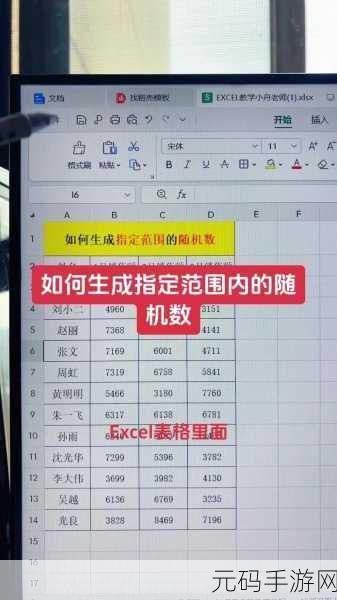
要实现 Excel 中只能输入指定范围内的日期,首先需要明确您所期望的日期范围,比如说,您希望用户只能输入 2023 年 1 月 1 日至 2023 年 12 月 31 日之间的日期。
中心句:明确期望的日期范围是限定输入的基础。
打开 Excel 表格,选中您想要进行限制输入的单元格或单元格区域,点击“数据”选项卡,在“数据工具”组中找到“数据验证”功能。
中心句:正确选择单元格并找到“数据验证”功能是关键步骤。
在弹出的“数据验证”对话框中,选择“设置”选项卡,在“允许”下拉菜单中,选择“日期”,在“数据”下拉菜单中,根据您的需求选择“介于”“大于”“小于”等选项。
中心句:在“数据验证”对话框中进行准确的设置是核心操作。
如果您选择了“介于”,则在“开始日期”和“结束日期”框中分别输入您之前确定的起始日期和结束日期,完成设置后,点击“确定”按钮。
中心句:输入准确的起始和结束日期并确认设置。
这样,当用户在您指定的单元格中输入日期时,如果输入的日期不在您设定的范围内,Excel 将会弹出错误提示,提醒用户输入正确的日期。
中心句:成功设置后会对错误输入进行提示。
通过以上步骤,您就能够轻松地限定 Excel 中只能输入指定范围内的日期,大大提高数据的准确性和规范性。
本文参考了 Excel 官方帮助文档以及相关技术论坛的讨论,但所有内容均为原创整理和总结,希望这篇攻略能够对您有所帮助,让您在 Excel 数据处理中更加得心应手。









